
Apple的笔记本电脑似乎价格过高,但它们带有出色的触控板。多点触控意味着触控板可以精确知道其表面上有多少手指以及它们在做什么。一些默认手势可以利用此功能(例如,两指滚动和捏合缩放),但这里还有更多潜力。想象一下,例如,您可以用三根手指触摸触控板以启动浏览器,或者用五根手指轻敲一首歌曲以将其评为五星级。
这还有更多正确的软件可以实现–大部分都是免费的。让我们看一下MacBook触控板的一些技巧,以充分利用Mac的触控板吧?
将触控板用作绘图板
喜欢绘图吗?那么,请不要错过这个应用程序-Inklet允许您将Mac的触控板用作即兴的绘图板。当然,它不是完美的替代品,但是如果您有手写笔,那就太好了。即使没有,也可以用手指画画。只需打开您喜欢的图像编辑软件,并确保您已选择绘图工具即可。触控板代表的屏幕的一部分。这样做,您的触控板就可以用作绘图的表面,并且在那上面反应非常灵敏。
严重的是,我无法绘图:如果您需要验证,可以致电我的小学老师。如果您想知道一个不孤单的人可以做什么,请查看此演示:
好奇吗?下载Inklet。该演示版本有一个令人讨厌的时间限制,但是它应该向您显示该应用程序是否适合您。完整版本为25美元,或35美元以及Pogo Sketch手写笔。在这一点上,使用三指轻扫即可更改台式机,所以对我而言,第二天性让我感到迷茫。探索,观看视频演示,并学习如何真正使用触控板最大程度地利用Mac。
Done? Good. Now let’s show you how to really configure your trackpad to do all sorts of crazy things.
MagicTrackPad:使用手势进行一切操作
喜欢手势,但是发现苹果提供的产品很少?幸运的是,巴卡里(Bakari)研究了BetterTouchTool,该工具可让您疯狂地控制Mac上的手势。 Bakari非常激动,他甚至制作了这段视频,概述了所提供的功能:
该应用程序包含100多种可能的手势-不,这不是错字。滚动浏览时会感到惊讶。
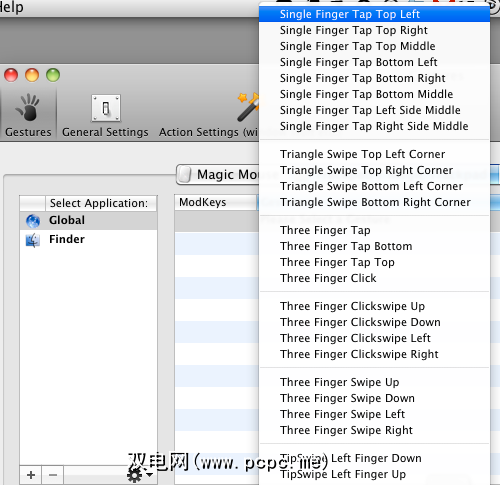
那么,这些手势可以做什么?这完全取决于您。您可以用一个手势来完成诸如启动特定网站,使音量静音或退出当前应用程序之类的操作。它是无限可定制的,所以请查看。
需要想法吗?巴卡里(Bakari)吸引了您,因为他对这个应用程序非常感兴趣。查阅他的指南,了解如何使用触控板强大地导航任何应用程序。在其中,他专门介绍了使用该应用程序增强iPhoto的功能,但是阅读了该指南后,您一定会对其他应用程序有一些想法。
另一个选择:MagicPrefs
不被MagicTrackPad说服吗?它不是完成这项工作的唯一工具。 MagicPrefs是另一个免费的应用程序,您可以使用它为几乎任何动作分配各种手势。它比MagicTrackPad面向GUI多一点,但在其他方面也类似。

如果有好奇心,请阅读有关MagicPref的更多信息。我建议您下载两个应用程序,然后查看您更喜欢哪个应用程序,但这取决于您。
结论
就是这样–如果您设法阅读了触控板现在拥有的所有内容超级大国。您可以使用它来绘制,也可以使用手势来完成几乎所有事情。您基本上是无所不能的。
标签:









